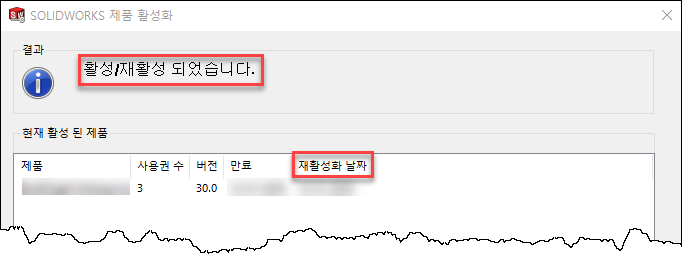기술자료
[솔리드웍스Tip&Tech] SOLIDWORKS 사용권 재활성화 (2022버전 이상)

SOLIDWORKS 사용권 재활성화 (2022버전 이상)
SOLIDWORKS는 2022버전 이후부터 사용권 활성화 후 1년단위로 재활성화가 필요하게 되었습니다.
다음과 같이 재활성 약 30일전부터 사용권 유효기간 알림 메시지가 표시됩니다.
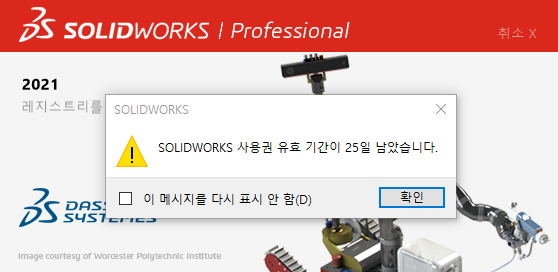
Note : 네트워크 버전의 경우 라이선스 서버가 2022이상이라면, 2021사용자에서도 위 이미지와 같이 사용권 유효기간 알림 메시지가 표시됩니다.
재활성 기간이 지난 경우에는 아래 그림과 같이 만료 알림창이 뜨며, 재활성을 진행해야만 SOLIDWORKS를 사용할 수 있게 됩니다.
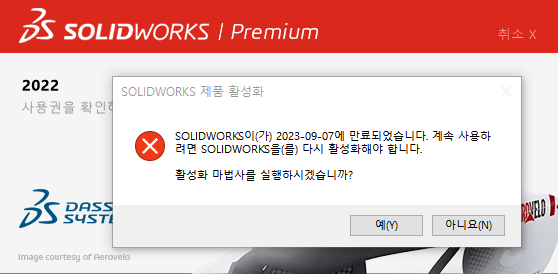
그럼 SOLIDWORKS 2022 이상에서 사용권 재활성 날짜 확인하는 방법과 재활성화 하는 방법에 대해 알아보겠습니다.
『 독립실행형 』
SOLIDWORKS 실행후 우측 상단 물음표(?) 메뉴 클릭합니다.
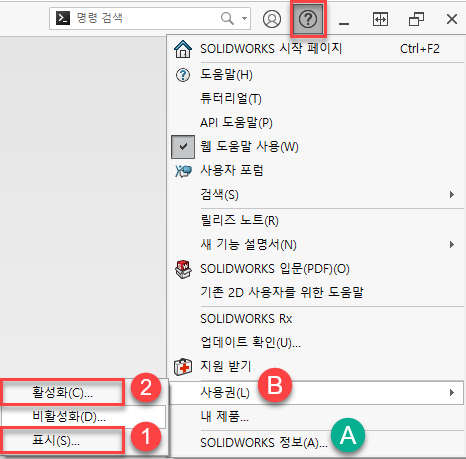
A . 일련번호를 확인하려면 “SOLIDWORKS 정보”를 클릭합니다.
아래 그림과 같은 창에서 “제품 번호 표시” 클릭하면 숨겨진 일련번호가 표시되며, 9000으로 시작하면 독립실행형입니다
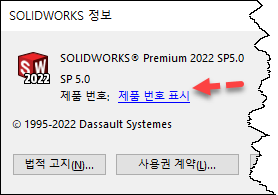
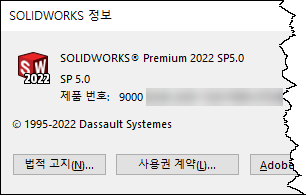
B . 사용권
① 표시
유지 관리 만료일은 물론 사용권 재활성화 날짜를 확인할 수 있습니다.
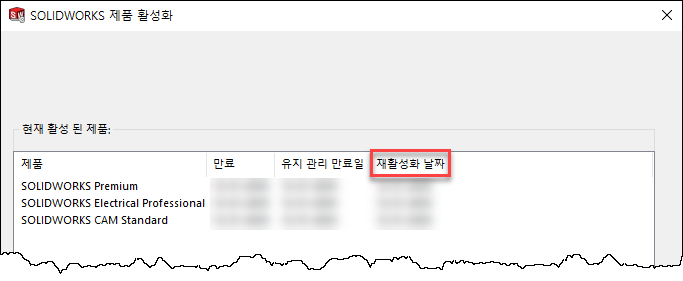
Note : 재활성화 날짜는 2022버전 이상부터 표시됩니다.
② 활성화
이메일 주소를 기입하고 “다음”버튼을 클릭합니다
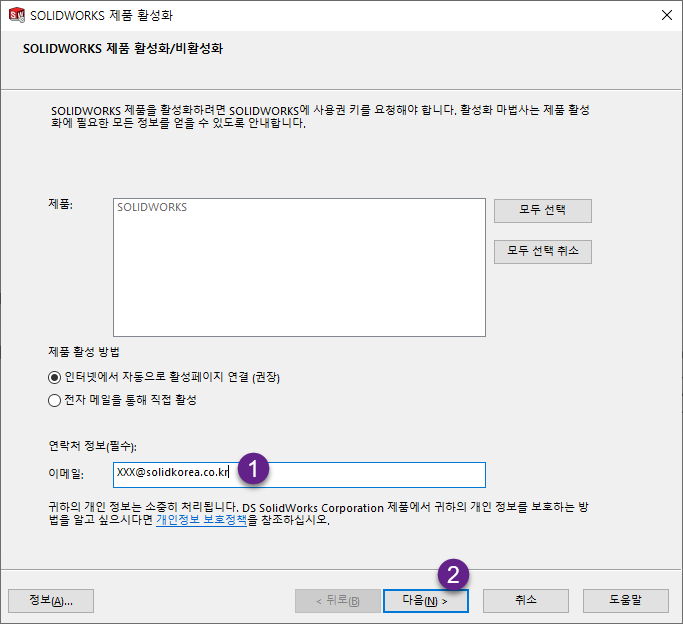
아래 그림과 같이 활성/재활성 되었습니다 메시지와 재활성화 날짜가 변경된 것을 확인합니다.
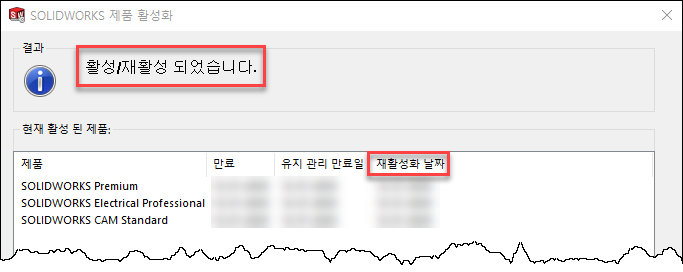
『 네트워크 버전 (클라이언트에서) 』
SOLIDWORKS 실행후 우측 상단 물음표(?) 메뉴 클릭합니다.
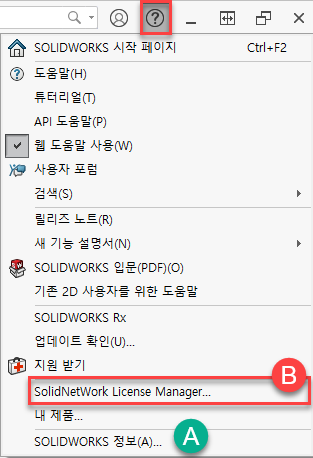
A . 일련번호를 확인하려면 “SOLIDWORKS 정보”를 클릭합니다
아래 그림과 같은 창에서 “제품 번호 표시” 클릭하면 숨겨진 일련번호가 표시되며, 9010으로 시작하면 네트워크 버전입니다
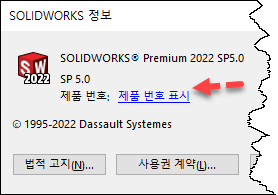
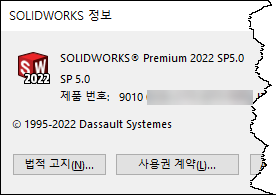
B . SolidNetwork License Manager
클라이언트에서는 라이선스 서버 상태만 확인할 수 있으며, 사용권 재활성 날짜 확인 및 재활성화를 하려면 라이선스 서버에서 진행해야 합니다.
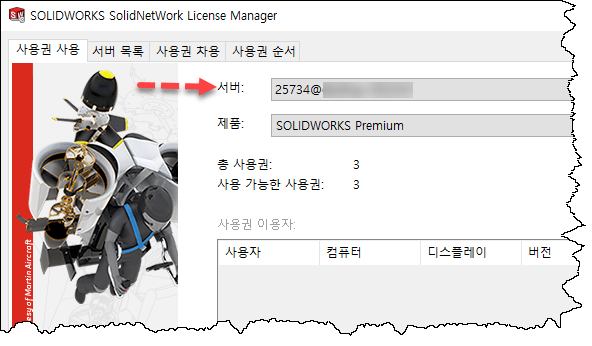
『 네트워크 버전 (서버에서) 』
① Windows 버튼 > ② SOLIDWORKS 도구 202X > ③ SolidNetWork License Manager Server 202X 실행
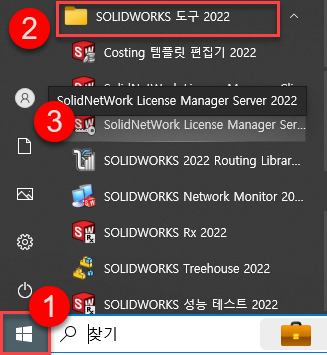
A . “서버 관리” 탭에서 다시 활성화
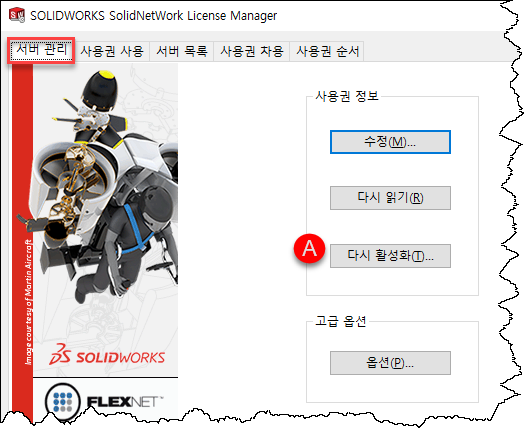
1) 아래 그림과 같이 재활성화 날짜를 확인하고 “다시 활성화”버튼을 클릭합니다.
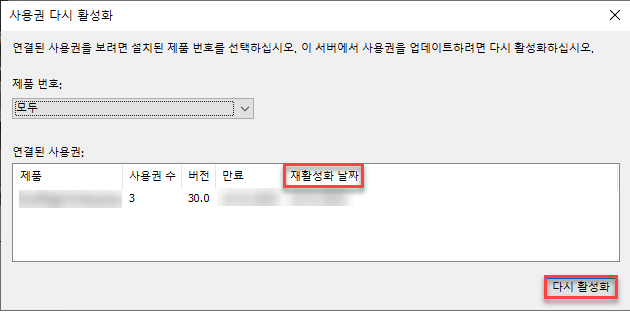
2) 사용권 서버 정보 창에서 다음 버튼을 클릭합니다.
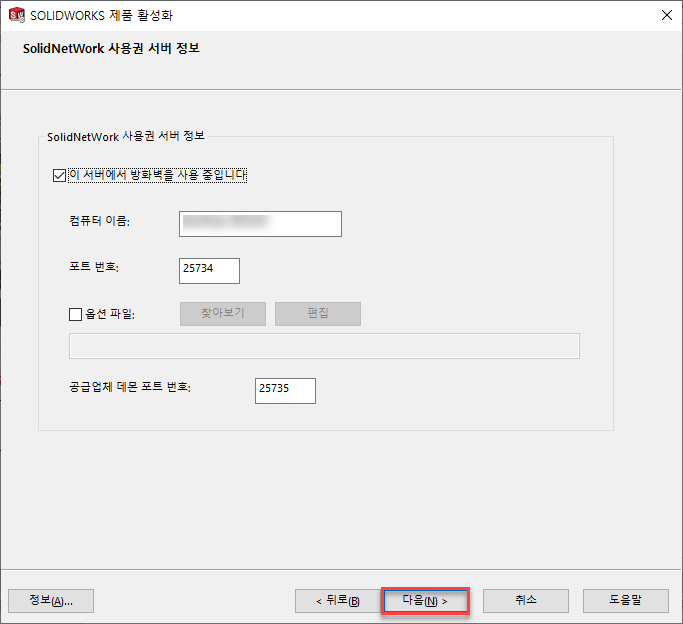
3) 이메일 주소 기입하고 “다음”버튼을 클릭합니다.

4) 아래 그림과 같이 활성/재활성 되었습니다 메시지와 재활성화 날짜가 변경된 것을 확인합니다.